Din categoria Cum să… prezint astăzi:
Cum să-ţi pui un link către o colecţie de taguri sau o categorie în loc de link către pagină. De exemplu uitaţi-vă în susul paginii la „Subtitrări” şi veţi vedea că linkeaza către „https://victorblog.ro/category/subtitrari/” şi nu către „https://victorblog.ro/subtitrari” adică formatul general al unei pagini în wordpress.
Paginile create în wordpress mă plictisesc pentru că nu am aşa multe opţiuni. De exemplu la tema mea nu pot primi comentarii.
Să luăm exemplul meu: am vrut o pagină separată care să adune toate subtitrările postate pe blog. Adică eu fac un articol cu o subtitrare anume, apoi o încadrez la categoria „Subtitrări” sau îi dau un tag sugestiv şi unic pentru acest tip de articole, să zicem că tot „subtitrări”. Vreau ca printre primele lucruri pe care le vede un vizitator ce-mi calcă pragul să fie linkuri către această pagină specială. Cum fac?
1. Creez o pagină normală din meniu: Pages->Add new, îi dăm numele Subtitrări (în cazul meu).
2. Intrăm în interfaţa phpMyAdmin şi selectăm Baza de Date a blogului. Daţi click pe ea şi se vor afişa toate tabelele conţinute în BD.
3. Selectăm tabelul „WP-posts” din stânga meniului. Apoi dăm click pe tabul SQL.
Click pentru mărire
4. În câmpul “Execută interogare SQL asupra bazei de date xxx” (unde xxx e numele bazei dvs. de date) scrieţi următorul cod SQL:
SELECT * FROM `wp_posts` WHERE post_name=”subtitrari”
Explicaţia codului: Selectează( SELECT) toate (*) înregistrările din(FROM) tabelul wp_posts pentru care post_name are valoarea subtitrari.
Aveţi grijă la tipul de ghilimele puse. Dacă veţi folosi ghilimele simple(‘) nu va funcţiona. Folosiţi ghilimele de tipul acesta(`) sau mai bine copiaţi codul de mai sus, înlocuind valoarea subtitrari cu valoarea dvs.
Apăsaţi Execută.
5. În cazul în care nu aţi primit vreo eroare, puteţi purcede la pasul următor. Apăsaţi pe Editare (simbolul creion) ca în imaginea de mai jos:
Click pentru mărire
6. Modificaţi valoarea câmpului post_name din Subtitrari (valoarea implicită a câmpului) în category/subtitrari sau tag/subtitrari (depinde de preferinţele fiecăruia). Eu am folosit category.
Click pentru mărire
7. Apăsaţi butonul Execută şi gata. De acum înainte nu mai trebuie să modificaţi pagina Subtitrări pentru că va trebui să reluaţi paşii.
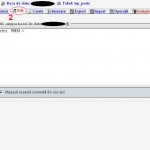

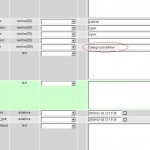
[…] şi modificat manual înregistrarea siteurl din tabelul wp_options. Cum se face asta, scrie aici, cu poze şi explicaţii ca pentru id începători. VN:F [1.0.9_379]aşteptaţi…Rating: 0.0/5 […]